Anuncio
Usando una VPN (Red privada virtual) es una excelente manera de mantener su privacidad en línea. Sin embargo, hay varias formas diferentes de configurar una VPN. En este artículo, le mostraremos cómo configurar una VPN de diferentes maneras, algunas fáciles y otras más complejas.
1. Cómo configurar una VPN con software de terceros
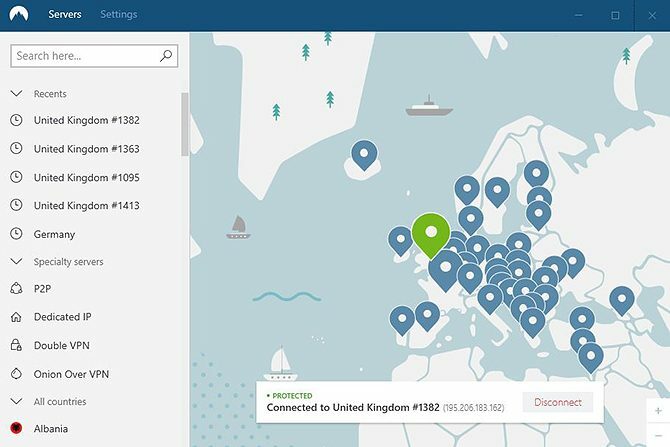
La solución más rápida y fácil si se pregunta cómo crear una VPN es utilizar el software que viene con su suscripción VPN.
Cuando compra un servicio VPN personal de una compañía como ExpressVPN o general: CyberGhost, recibirá un enlace para descargar su software. Por lo general, visita el sitio web de su proveedor de VPN y tendrá enlaces para descargar el software para todos sus dispositivos, incluido su escritorio.
Usted descarga e instala el software VPN como lo haría con cualquier otra pieza de software. Una vez completada la instalación, ingrese su nombre de usuario y contraseña de VPN y puede comenzar a usar la VPN.
El software difiere entre las compañías, pero la mayoría tendrá opciones para seleccionar un servidor de ubicaciones en todo el mundo, para conectarse y desconectarse de un servidor, activar o desactivar las conexiones automáticas, y otras características que incluyen matar cambiar.
2. Cómo configurar una VPN en casa usando un enrutador con soporte VPN
Si tiene muchas personas en su hogar utilizando su red, puede ser una molestia instalar el software VPN en cada uno de sus dispositivos. En cambio, puede configurar una VPN en casa instalando software directamente en su enrutador.
Hay varios razones para configurar una VPN en su enrutador 4 razones para configurar una VPN en su enrutador (en lugar de su PC)Usas una VPN, pero ¿es práctico usarla en varios dispositivos cuando simplemente puedes configurarla en una VPN? La decisión es tuya. Esto es lo que necesitas saber. Lee mas , y la principal ventaja de este método es que cualquier tráfico que pase por su red será encriptado por su VPN, sin importar qué dispositivo use. Esto incluso protegerá los dispositivos de Internet de las cosas (IoT). Su VPN siempre está encendida y no necesitará configurarla.
La forma más fácil de obtener software VPN en su enrutador es comprando uno de los mejores enrutadores VPN Los 5 mejores enrutadores VPNEn lugar de configurar una cuenta VPN en cada dispositivo, ¿por qué no actualizar a un enrutador VPN y proteger todos los dispositivos de la casa a la vez? Lee mas que tienen soporte de software para VPN. Los enrutadores TRENDnet, por ejemplo, le permiten configurar conexiones VPN dentro de su software.
Para usar su VPN doméstica, inicie sesión en su enrutador ingresando su dirección IP en su navegador web. Encuentra la opción diciendo VPN o similar y agregue su nombre de usuario y contraseña de VPN. Debería poder habilitar la VPN en toda su red desde aquí.
3. Cómo configurar una VPN mediante la instalación del software VPN en su enrutador Wi-Fi

¿Qué sucede si ya tiene un enrutador con el que está satisfecho y no desea comprar uno nuevo para configurar su VPN? En ese caso, aún puede instalar el software VPN en enrutadores compatibles. Sin embargo, requerirá un poco más de trabajo.
Dos opciones populares para agregar capacidades VPN a su enrutador son DD-WRT (que puede convierte tu enrutador en un súper enrutador ¿Qué es DD-WRT y cómo puede convertir su enrutador en un súper enrutador?En este artículo, le mostraré algunas de las mejores características de DD-WRT que, si decide utilizarlas, le permitirán transformar su propio enrutador en el super-enrutador de ... Lee mas ) y Tomate.
Ambas opciones son de código abierto y pueden agregar todo tipo de nuevas capacidades a su enrutador. Esto incluye monitorear el uso del ancho de banda, una mayor cobertura inalámbrica y una mejor seguridad. Pero echemos un vistazo a cómo usar el software para agregar una VPN a su enrutador.
Actualice el firmware de su enrutador
Primero, verifique si su modelo de enrutador particular es apoyado por DD-WRT o apoyado por tomate. Si es así, puede continuar y descargar el firmware adecuado para su enrutador desde el sitio web correspondiente. Ahora asegúrese de que su computadora esté conectada a su enrutador a través de un cable Ethernet en lugar de Wi-Fi, para que aún pueda conectarse al enrutador una vez que cambie la configuración.
Abra la interfaz web en su enrutador. Si ya conoce la dirección IP de su enrutador, simplemente escríbala. Si no lo sabe, use el comando ipconfig para ver su dirección IP Cómo ver y cambiar su dirección IP en Windows 7, 8 y 10Puede usar su computadora sin siquiera saber su propia dirección IP, pero ¿le gustaría saber cómo verificar? Aquí le mostramos cómo verificar o cambiar rápidamente su dirección IP en Windows. Lee mas . Inicie sesión en su enrutador con su nombre de usuario y contraseña.
Debería encontrar una opción de menú que diga Administración o algo similar, dependiendo de su enrutador particular. Elija esta opción y busque una opción que diga Actualización de firmware o Subir firmware. Use esta opción para cargar el nuevo firmware que acaba de descargar.
Una vez que se complete la actualización del firmware, deberá reiniciar el enrutador. Para asegurarse de que se eliminen las configuraciones anteriores, apague el enrutador y espere 30 segundos antes de volver a encenderlo.
Cuando se reinicie el enrutador, vuelva a la interfaz web escribiendo la dirección IP en su navegador nuevamente. Debe establecer un nombre de usuario y contraseña, y su nuevo software está listo para usar.
Configurar una VPN en un enrutador actualizado
Deberá conocer la configuración de su proveedor de VPN para usar la VPN en su firmware actualizado. Por lo general, puede encontrar esta configuración en el sitio web de su proveedor de VPN. Por ejemplo, aquí está Instrucciones de ExpressVPN para configurar enrutadores Linksys.
En el firmware de su enrutador, vaya a Túnel de VPN en tomate o Servicios> VPN en DD-WRT. Encender Cliente OpenVPN y agregue la información que obtuvo de su proveedor de VPN. Ahora, guarde sus cambios y su VPN debería estar funcionando para toda su red.
4. Cómo configurar su propio servidor VPN personalizado
Finalmente, si eres realmente dedicado y quieres tener más control sobre tu VPN, puedes crear tu propio servidor VPN. Puedes crear una VPN en Windows si tienes una PC vieja que ya no estás usando, o puedes usar una Raspberry Pi. Puede instalar un software llamado OpenVPN para crear tu propio servidor VPN.
La desventaja de este método es que el dispositivo deberá estar encendido todo el tiempo para que su VPN funcione. Lo bueno es que no tiene que pagar una suscripción a un proveedor de VPN y sabe que tiene el control total de sus datos.
Para crear un servidor VPN, deberá descargar el software OpenVPN e instalarlo en su dispositivo elegido. Hay un instalador disponible para usuarios de Windows, pero si está utilizando una Raspberry Pi y tiene dificultades con la instalación, puede probar un script de instalación como PiVPN.
Luego, puede configurar su VPN siguiendo las instrucciones en el sitio web de OpenVPN.
Alternativamente, otra opción es usar un paquete de software para hosting VPN como Algo VPN alojado en una máquina virtual en un proveedor de la nube como DigitalOcean.
Cómo configurar una VPN en casa
Estos métodos le permitirán configurar su propia VPN en casa. La forma más fácil es pagar una suscripción de VPN y usar el software de su proveedor de VPN para acceder a la VPN. Si desea más control, puede intentar instalar una VPN en su enrutador o incluso alojar su propio servidor VPN.
Y si aún no está convencido de que necesita una VPN, aquí están las razones por las que deberías estar usando una VPN 11 razones por las que necesitas una VPN y qué esLas redes privadas virtuales pueden proteger su privacidad. Explicamos qué hacen exactamente y por qué debería usar una VPN. Lee mas .
Georgina es una escritora de ciencia y tecnología que vive en Berlín y tiene un doctorado en psicología. Cuando no está escribiendo, generalmente se la encuentra jugando con su PC o montando su bicicleta, y puede ver más de su escritura en georginatorbet.com.


